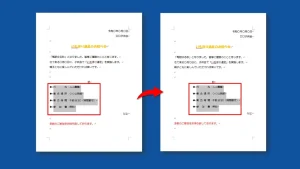【インデント】ワードで箇条書きや長さの違う文章を用紙の真ん中にする方法
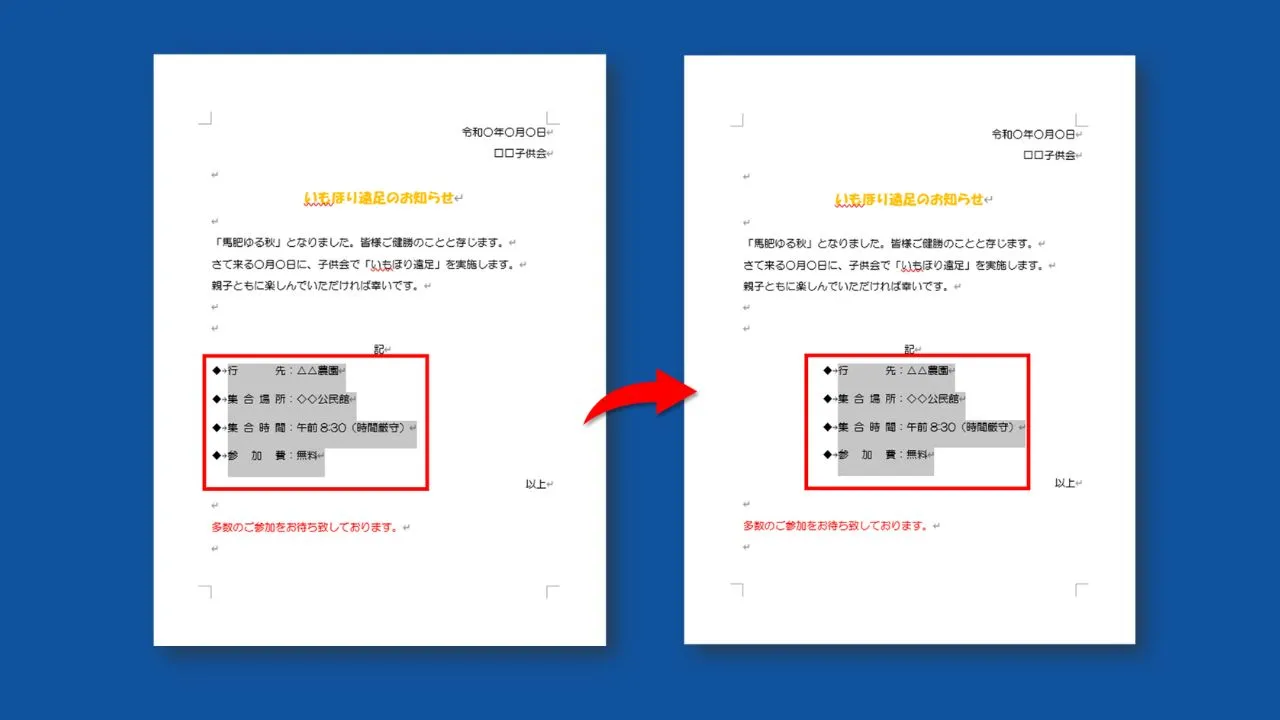
 おかっぱちゃん
おかっぱちゃん箇条書き部分を用紙の真ん中にすると、左が揃わない・・・
箇条書き部分を用紙の中央に配置したい場合に「中央揃え」で設定すると、文字列の長さが同じではないため、中央には揃うがバラバラに配置されてしまいますよね。
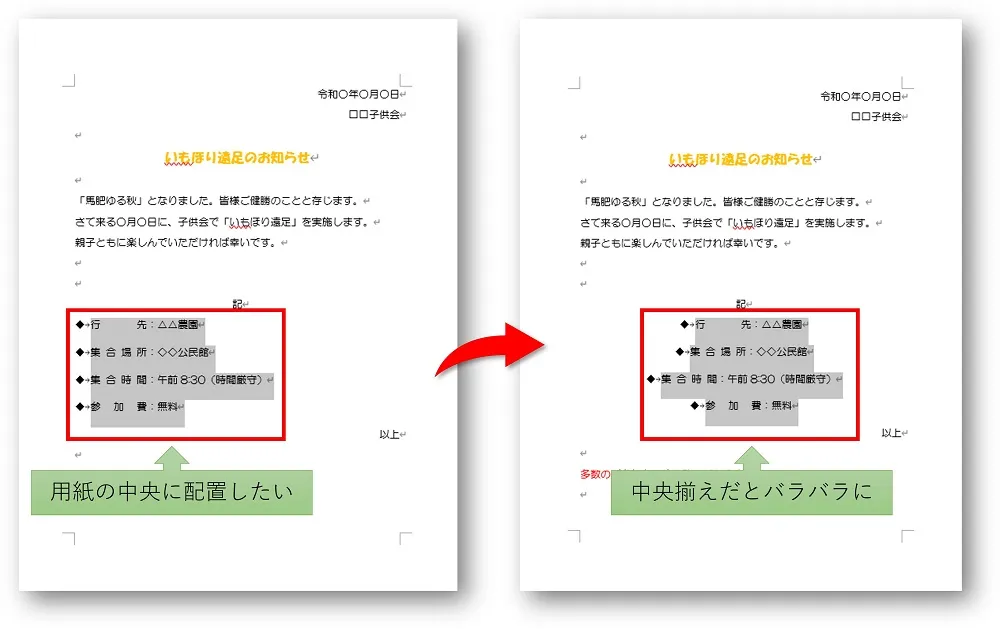
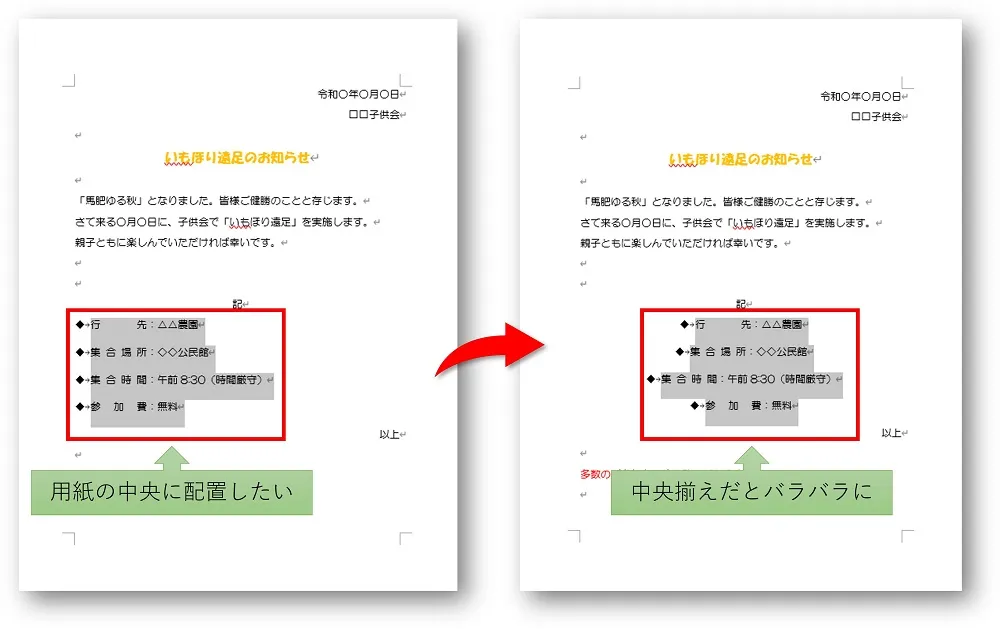
これではちょっと見栄えが悪い!
そんな時は、「インデント」を使いましょう。



「インデント」を使えば、箇条書きや長さの違う文章を用紙の真ん中にすることができます。
そこで今回は、「インデント」を利用して、ワードで箇条書きや長さの違う文章を用紙の真ん中にする方法を紹介します。
そもそもワードの「インデント」とは?
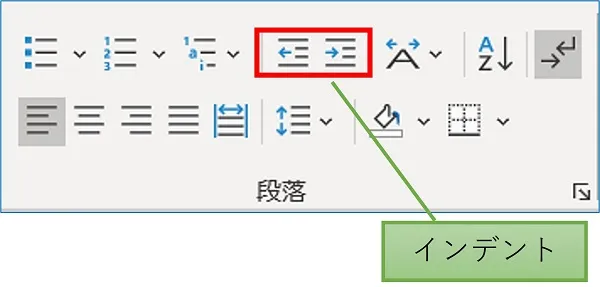
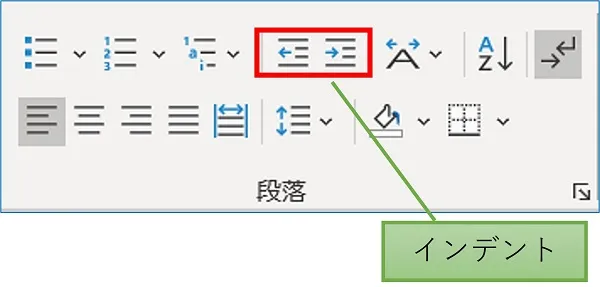
「インデント」で、箇条書きや長さの違う文章を中央に配置しているように見せることができます。
- 「イン」=「中」
- 「デント」=「くぼみ」
つまり
- 「インデント」=「中にくぼませる」
という意味になります。
ワードで箇条書きや長さの違う文章を用紙の真ん中にする方法



「インデント」を利用して、ワードで箇条書きや長さの違う文章を用紙の真ん中にする方法を紹介します。
「インデント」は、選択した段落を内側にくぼませる機能。
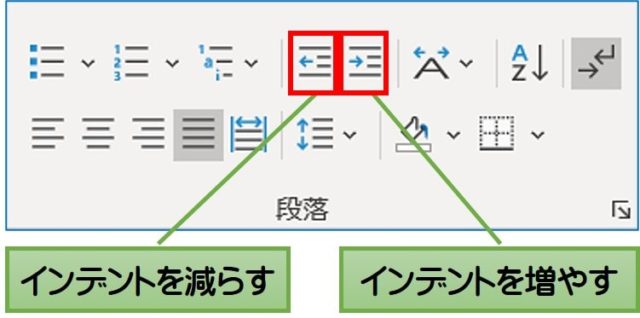
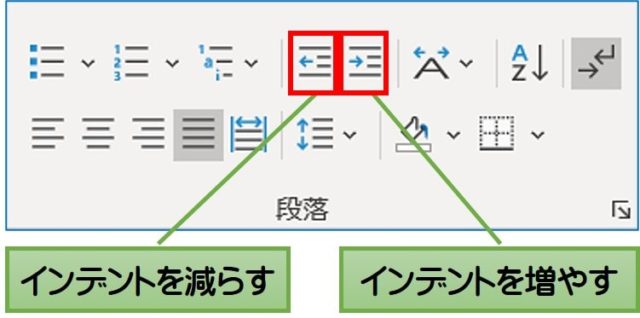
| 「インデントを減らす」 | 選択した文字列の段落を、1回クリックで1文字分左へ移動 |
|---|---|
| 「インデントを増やす」 | 選択した文字列の段落を、1回クリックで1文字分右へ移動 |
そこで「インデントを増やす」を使い、長さの違う文字列の段落を、複数行まとめて右側にくぼませていき、用紙の中央に揃ったように見せます。
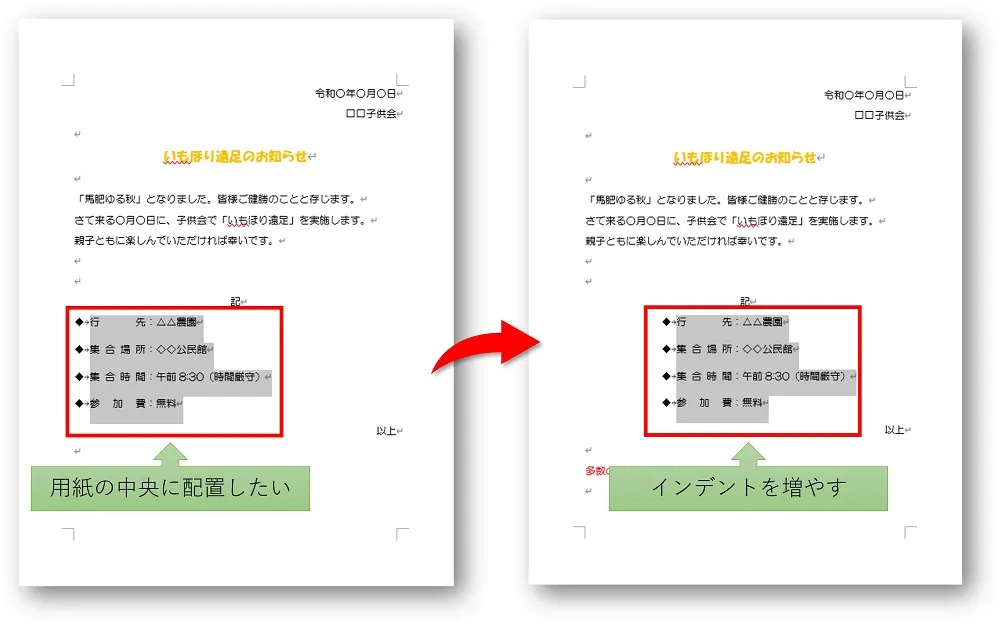
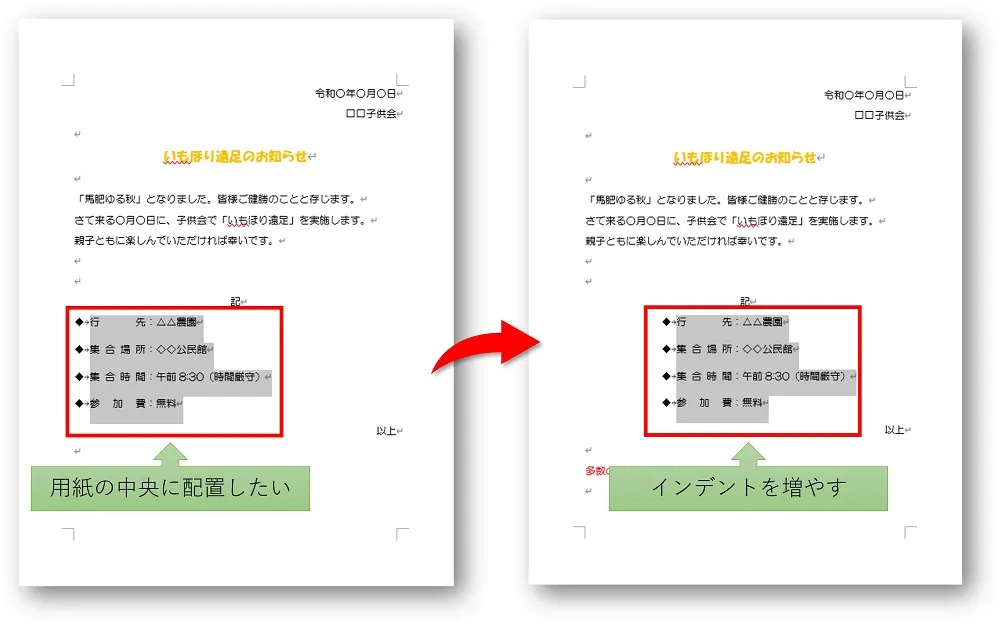
ここでは例として、箇条書きにした部分を用紙の真ん中にしていきます。
箇条書き部分を用紙の真ん中にする手順
①用紙の真ん中にしたい箇条書き部分を選択します。
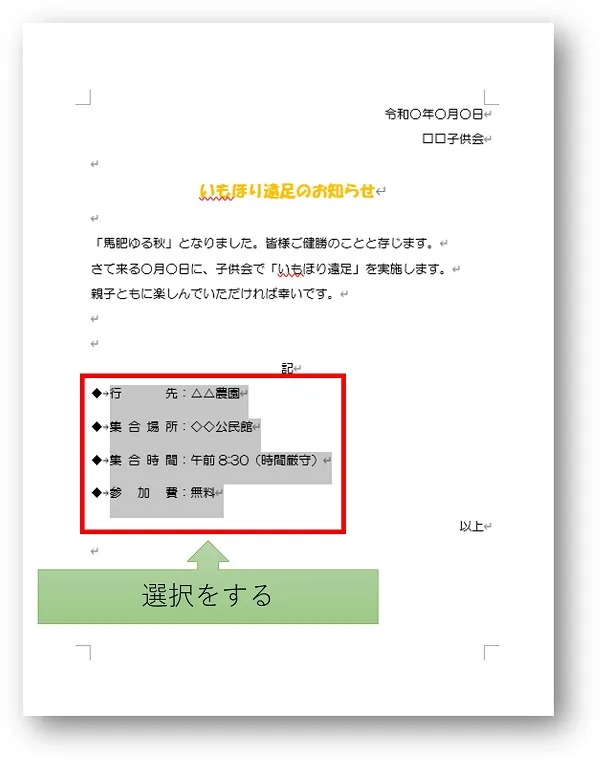
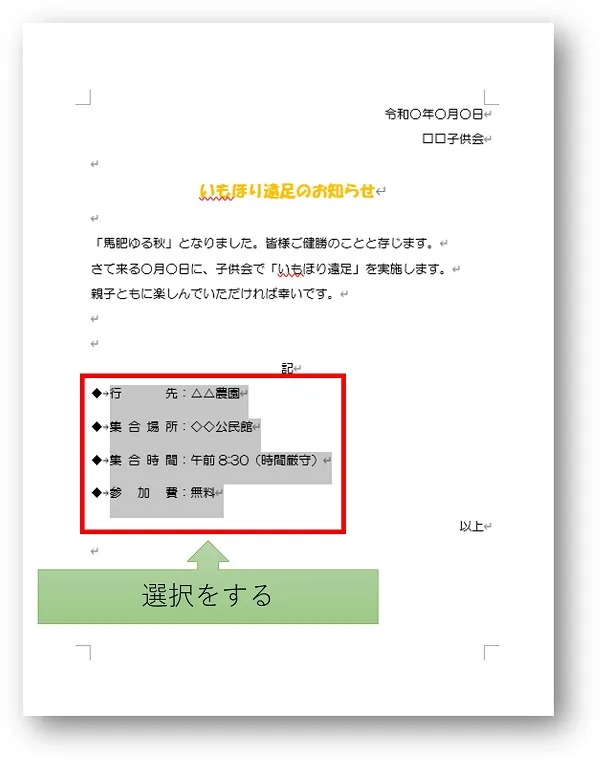
②「インデントを増やす」をカチカチと数回推し右に移動。用紙の中央に配置します。
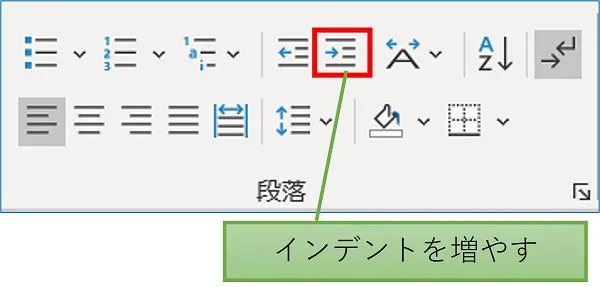
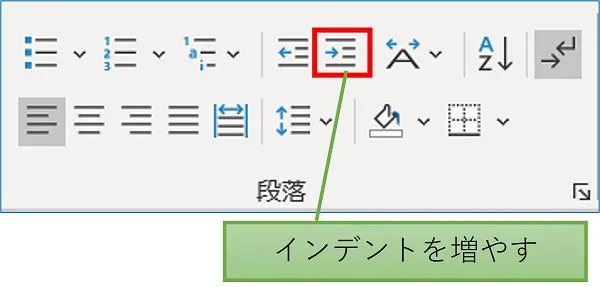
もしも真ん中よりも右寄りになったと感じたら、「インデントを減らす」で左に移動すればOKです!
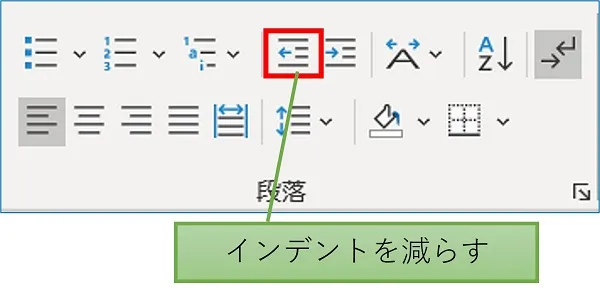
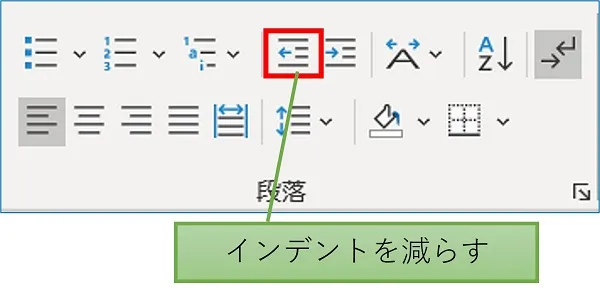
③用紙の真ん中に配置しているように見えます。
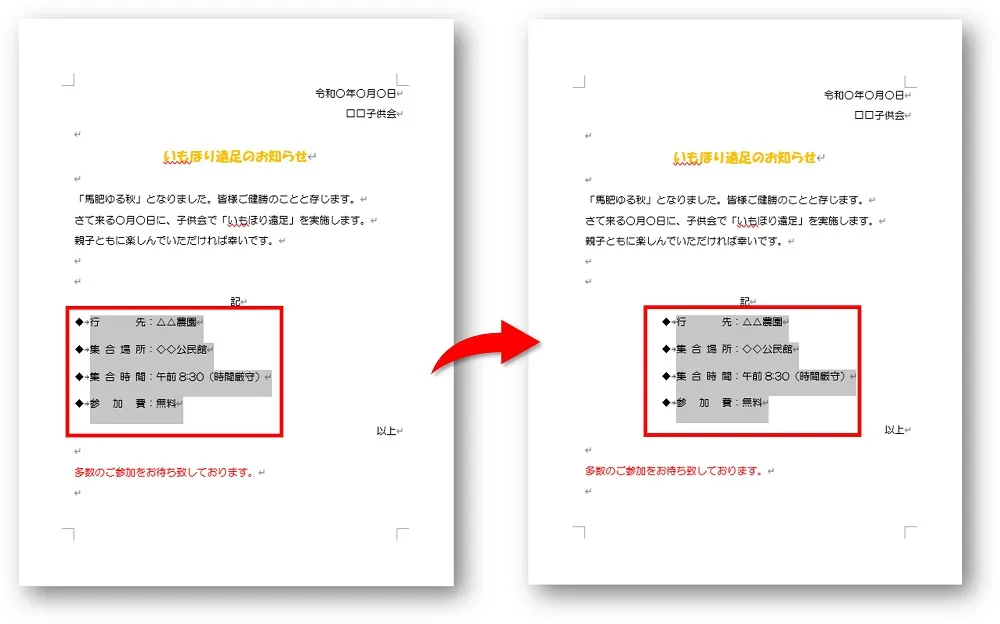
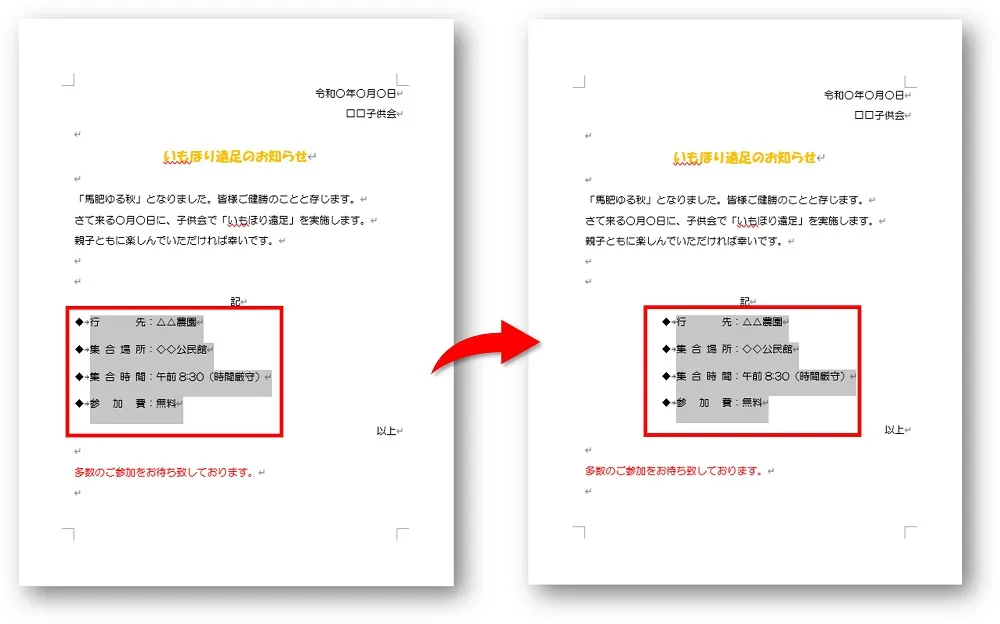
まとめ
「インデント」を利用して、ワードで箇条書きや長さの違う文章を用紙の真ん中にする方法を紹介してきました。
「中央揃え」でちょっと見栄えが悪いなと感じていた方は、ぜひ「インデント」を実行してみてくださいね。
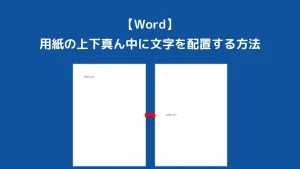
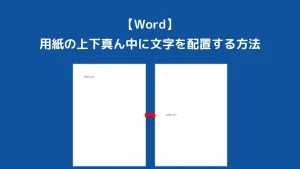
こちらの本は「Kindle Unlimited 」会員なら無料で読むことができます。
30日間の無料体験中でも同じように利用することができるので、無料で読んでみたい方は無料体験に登録をするといいですよ。
▶Kindle Unlimitedで無料で読んでみる